1制作Windows 7系统U盘
近日,有位DIY装机爱好者问笔者:非常非常不喜欢Windows 10系统,但是200系主板无法安装Windows 7,感觉十分苦恼,相信很多朋友也有相同的困惑,所以本文中就以微星B250 GAMING M5为例,为大家图文详细介绍200系主板安装Windows 7系统方法,希望可以帮助到大家。如果您还不知道200系主板怎么安装windows 7的话,就来看看吧。

其实从Intel第六代处理器开始,由于USB接口的主控设计上的变动,就已经无法正常安装Win7操作系统。所以我们在安装时需要对驱动进行一些修改,用来实现200系主板安装Windows7。
所需工具:UltraISO(用于制作U盘镜像)、Windows 7原版镜像文件(文件后缀为ISO)、PS/2键盘或鼠标、光驱。
制作Windows 7启动U盘
UltraISO软碟通是一款功能强大而又方便实用的软碟文件制作/编辑/转换工具,它可以直接编辑软碟文件和从软碟中提取文件,也可以从CD-ROM直接制作软碟或者将硬盘上的文件制作成ISO文件。同时,你也可以处理ISO文件的启动信息,从而制作可引导光盘,使用起来也比较简单。操作方法如下:
首先点击“文件”,再点击“打开”,选择之前准备好的Windows 7系统。
软件左下方红框处选择要制作的U盘。
工具栏上点击“启动”,弹出窗口选择“写入硬盘映像”。
点击“写入”,等待片刻即可。需要注意的是,使用UltraISO软碟通软件制作镜像文件之前,需要将U盘中的文件拷贝出来,因为该软件在写入硬盘镜像文件时会将U盘格式化,切记切记!
2使用光驱注入USB驱动
由于Skylake和Kaby Lake两代处理器移除了EHCI主控,改为支持XHCI主控,但Windows 7系统原生不支持XHCI主控。所以在安装Windows 7前,我们首先要在主板BIOS中打开XHCI,这一选项一般是默认关闭的。
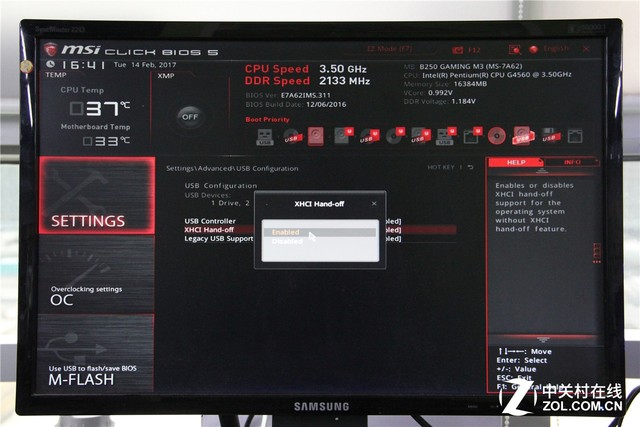
进入微星B250 GAMING M3 BIOS后,选择“Settings”,再点击“高级”中的“USB设置”,进入下面的XHCI Hand-off选项,将选择改为“允许”或者“Enable”。(由于安装系统无法截图,所以这里使用相机拍摄)
设置好后重启电脑,到这里你会发现键盘鼠标不能使用。这时候PS/2键盘鼠标就派上用场了(只需任意一个即可),点击下一步继续安装。只有键盘的朋友可以用Tab键定位选项,用回车键确定。
到了这里会提示加载驱动程序,我们把微星B250 GAMING M3自带的驱动光盘装入驱动中。
装入光盘后,点击“浏览”,选择光盘下的USB 3.0驱动。具体文件位置为:Win7/usb3/Intel/x64(X86),如果你安装的是64位Windows 7就选择X64,32位Windows 7就选择X86。
等待片刻驱动安装成功,你会发现USB键盘鼠标可以现在使用了。
重新启动电脑后,按照提示一步一步安装就可以正常安装Windows 7操作系统了。
装好Windows 7,使用微星自带光盘安装驱动,过程和正常Windows 7系统无异。
驱动安好后,进入设备管理器查看一下,包括此前在老版本Windows 10上出现兼容性问题的NVIDIA驱动都可以正确安装,所有设备驱动安装正常。
3实际性能测试及总结
新硬件使用旧系统会不会造成硬件性能下降?我们对此进行了简单的性能测试,结果似乎有些出人意料。
平台详细配置如下:
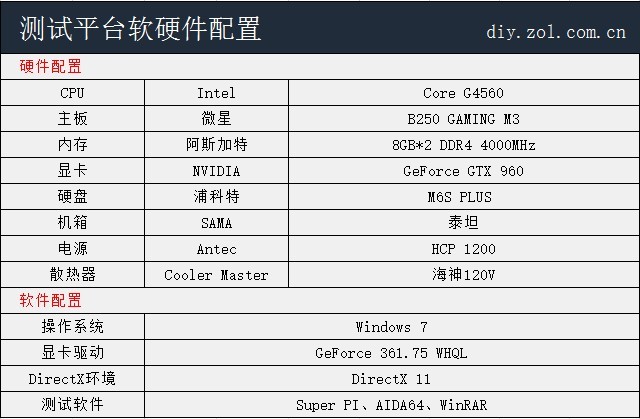
本次平台配置为:英特尔G4560处理器、微星B250 GAMING M3主板、NVIDIA GeForce GTX 960显卡、浦科特M6S PLUS固态硬盘、安钛克HCP 1200电源。
Intel G4560
Fritz Chess Benchmark多核性能测试,目前在个人计算机方面是最严谨的步法计算和预测软件,同时也可以参考CPU运算速度来了解CPU的强弱。
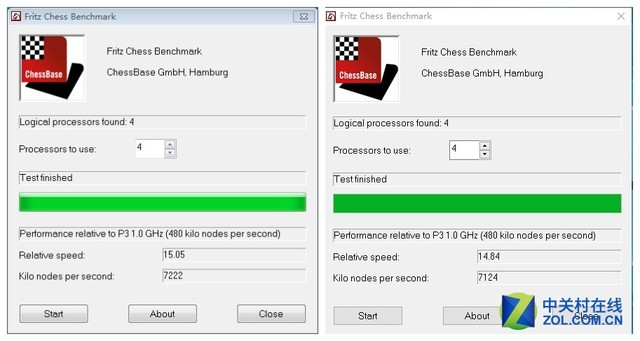
Windows 7系统得分(左)7222,Windows 10系统得分(右)7124
Fritz Chess Benchmark给出了一个基准参数,就是以Pentium 3 1.0GHz处理器为基准,其运算速率为每秒480Knps。而这颗Core G4560在Windows 7系统中运算速率为7222 Knps,约为Pentium 3 1.0GHz的15.05倍,而在Windows 10运算速率则降至为7124Knps,约为Pentium 3 1.0GHz的14.84倍,新系统跑分竟然比老系统还低,的确有些意外。
处理器计算测试:Super PI/CineBenchmark
Super PI是一款计算圆周率的软件,但它更适合用来测试CPU的稳定性。即使你的系统运行一天的Word、Photoshop都没有问题,而运行Super PI也不一定能通过。Super PI还可以作为衡量CPU计算性能的依据。使用方法:选择你要计算的位数,(一般采用100万位)点击开始就可以了。视系统性能不同,运算时间也不相同。
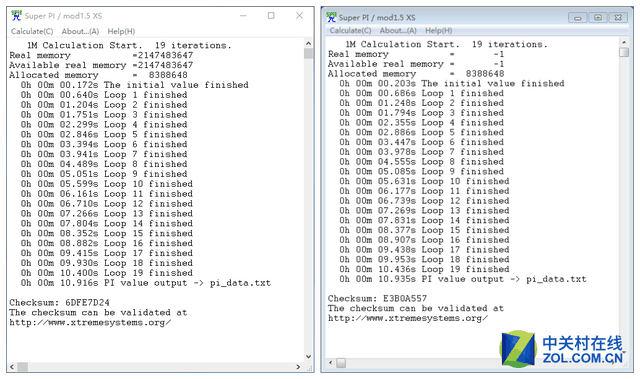
Windows 7系统成绩(左)10.916,Windows 10系统得分(右)10.935
Super PI性能测试中,Windows 7系统成绩为10.916秒,而Windows 10系统得分10.935秒(用时越少越好),还是落后于老系统。
游戏测试:《古墓丽影:崛起》
《古墓丽影:崛起》是由Crystal Dynamics开发,Square Enix负责发行的一款单机游戏,该游戏是《古墓丽影》的第15部,于2015年12月正式发行。游戏中玩家控制主角劳拉去探索劳拉以前不相信的超自然现象和未知的世界,寻找永生的秘密。游戏地图包括了世界上的多个地点,可探寻的场所将比前作大三倍,地图的开放度比前作更大,充满优美和危险并存的场景。
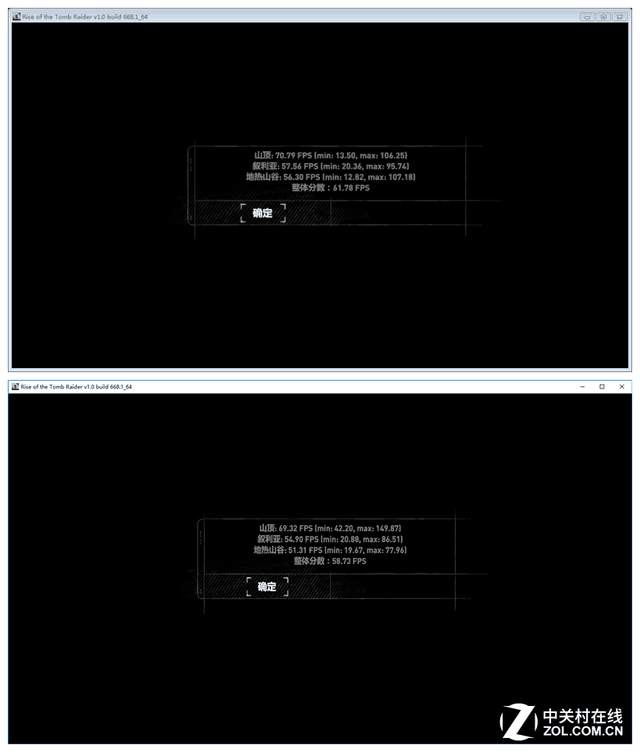 Windows 7系统成绩(上)61.78,Windows 10系统得分(下)58.73
Windows 7系统成绩(上)61.78,Windows 10系统得分(下)58.73
在《古墓丽影:崛起》全高特效下,Windows 7系统成绩为61.78帧,Windows 10系统得分为58.73分。
小结:200系主板安装Windows 7说起来不难,但PS/2鼠标键盘和光驱这些产品非常少见,所以如果不是对Windows 7有特殊需要,还是建议安装Windows 10。
细心的朋友可以发现在性能测试中,Windows 7竟然比Windows 10成绩还高,但事实上影响成绩的因素非常多,并且新系统增加的功能非常多,这点差异的确不算什么。
最后提醒各位,主板驱动是否包含Windos 7的USB驱动完全看主板厂商意愿,所以请提前去相应品牌主板官网确定后再进行安装,避免浪费不必要的时间。此外,使用集显的200系主板用户不建议安装Windows 7系统,因为目前还没有任何针对第七代处理器的集显驱动,使用极为不便。

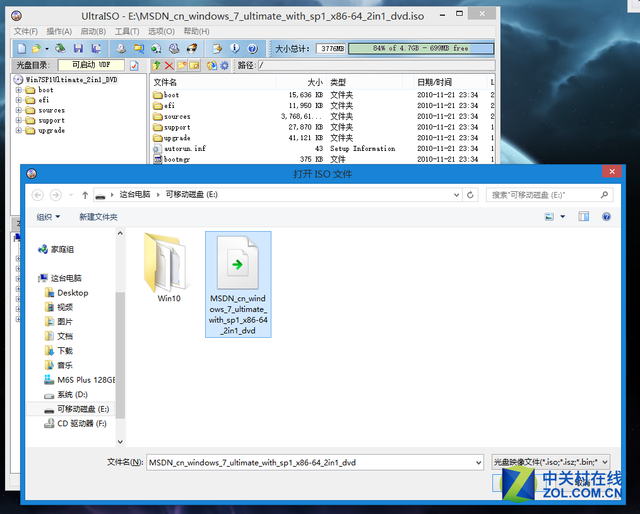
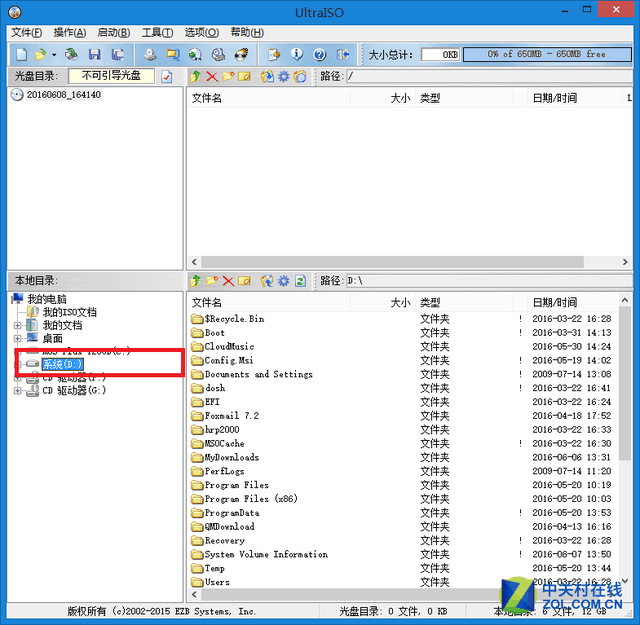
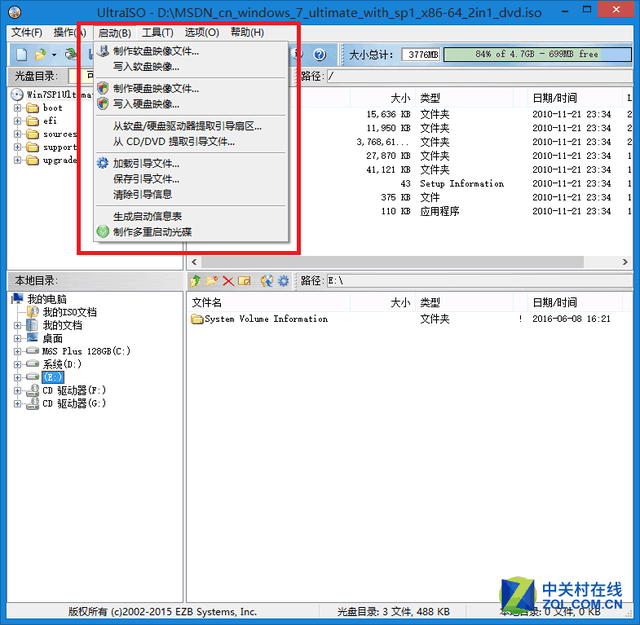
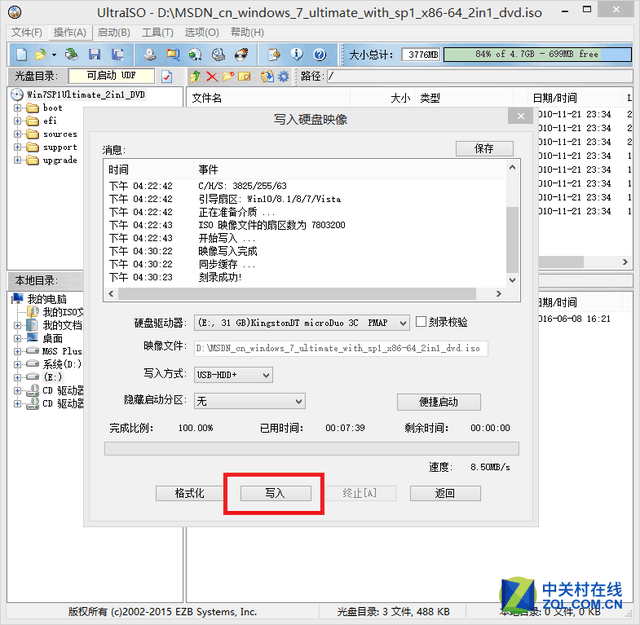


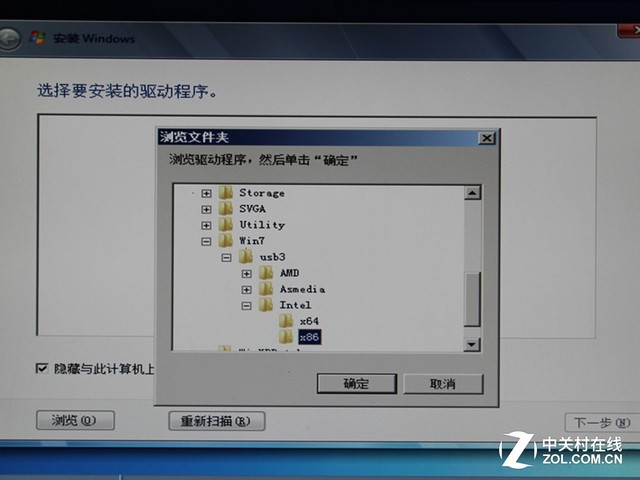
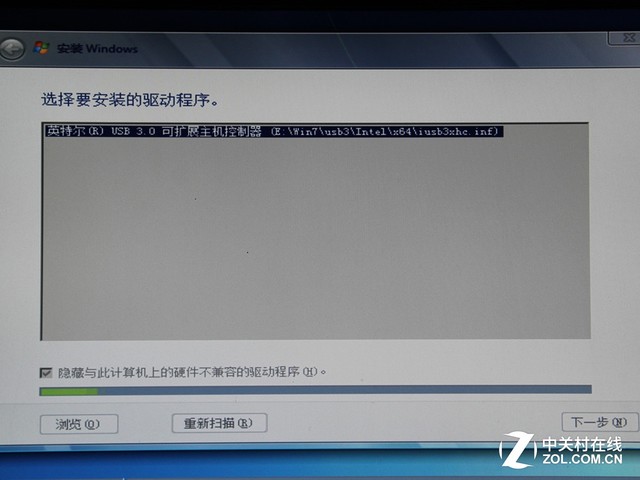
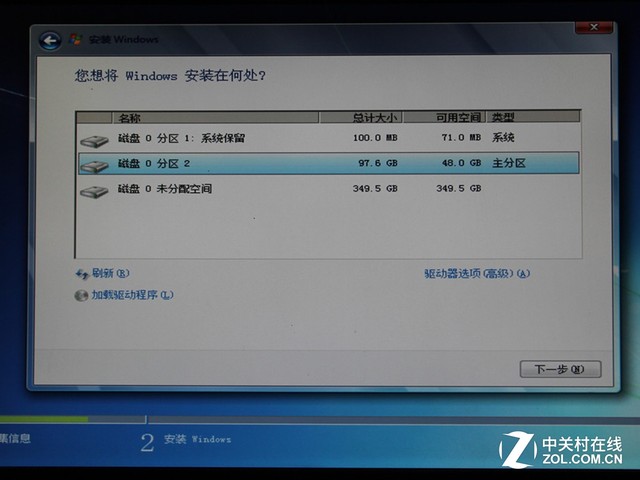
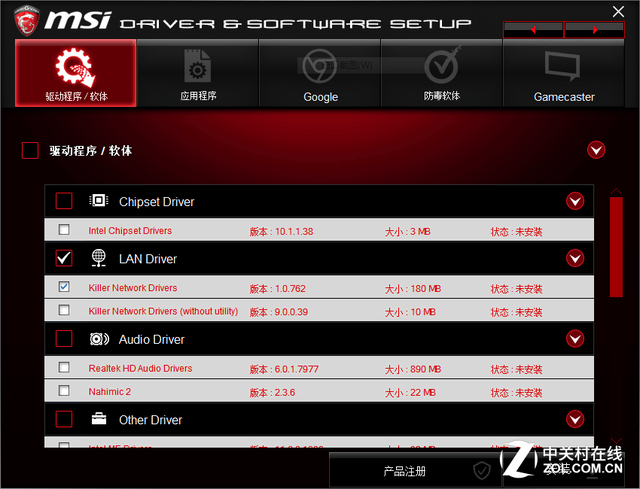
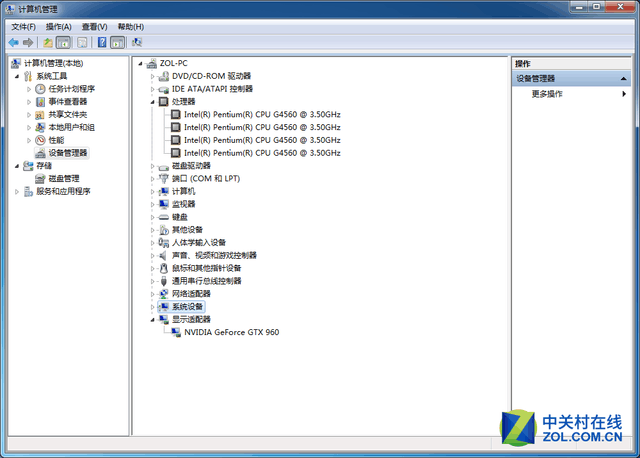
推荐经销商